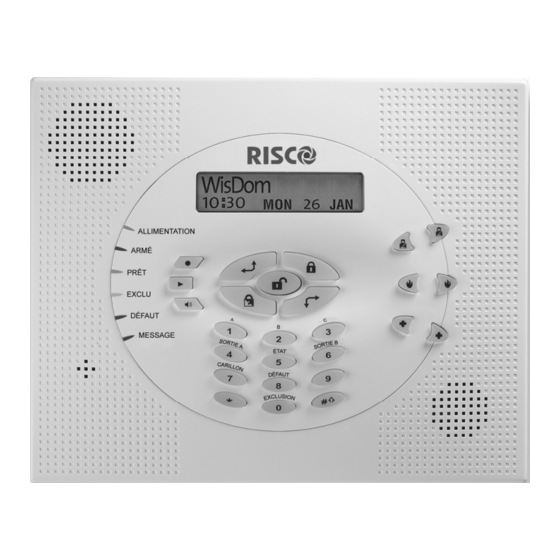
RISCO Group WisDom Manuel D'installation Et De Programmation
Masquer les pouces
Voir aussi pour WisDom:
- Manuel utilisateur (74 pages) ,
- Manuel utilisateur (76 pages)
Table des Matières
Publicité
Liens rapides
Publicité
Table des Matières

Sommaire des Matières pour RISCO Group WisDom
- Page 1 Manuel d’Installation et de Programmation...
- Page 2 WisDom Manuel d’Installation et de Programmation...
-
Page 3: Codes Par Défaut
Manuel d’Installation et de Programmation CODES PAR DÉFAUT : Installateur : 0133 Sous-Installateur : 0233 Responsable Général : 1234 WisDom Manuel d’Installation et de Programmation... - Page 4 WisDom Manuel d’Installation et de Programmation...
-
Page 5: Table Des Matières
Chapitre 3 : Programmation de la WisDom ......................3-1 Méthodes de Programmation de la WisDom ...................... 3-1 Utilisation des LEDs et touches de la WisDom ....................3-2 Programmation Installateur via les touches de la WisDom ................. 3-3 Entrer dans le Menu Programmation Installateur.................... 3-4 Rétablir les valeurs d’usine.......................... - Page 6 Annexe C : Arborescence des menus de Programmation Installateur ............C-1 Prog. Systeme..............................C-1 Prog. Zones..............................C-2 Sorties Prog. + Maintien Codes ........................C-3 Emmetteur..............................C-4 Codes Rapport ...............................C-5 Bouton Radio + Claviers..........................C-6 Dispositifs Supplémentaires ...........................C-7 Menu Utilisateur .............................C-8 Annexe D : Accessoires WisDom........................D-1 WisDom Manuel d’Installation et de Programmation...
-
Page 7: Chapitre 1 : Wisdom Introduction
La WisDom est un système de protection totalement sans fil qui offre des solutions sophistiquées pour alerter et envoyer des rapports de conditions d’alarme. La WisDom a été spécialement développée pour répondre à un large éventail de besoins en protection des particuliers pour des maisons, bureaux et petites applications commerciales. -
Page 8: Architecture Et Possibilités De La Wisdom
Architecture et Possibilités de la WisDom La figure ci-dessous donne un aperçu de l’architecture et des possibilités WisDom. Etudiez cette figure avant de commencer l’installation de la WisDom afin d’obtenir une image globale des toutes les caractéristiques et possibilités de la WisDom. -
Page 9: Wisdom Caractéristiques
WisDom Caractéristiques Dans la figure ci-dessous, vous pouvez retrouver une description des caractéristiques principales de la WisDom. Figure 1-2 : Caractéristiques de la WisDom WisDom Manuel d’Installation et de Programmation... -
Page 10: Spécifications Techniques
Spécifications Techniques Les spécifications techniques de la WisDom sont les suivantes: Spécifications Electriques Alimentation Système Transformateur Externe 230VCA/14.4V - 1500mA Consommation (Repos / 140 mA minimum / 1200 mA maximum Maximum) Batterie de secours 6 x 1.5VCC Type AA, Alcaline 6 x 1.2V Type AA, batteries rechargeables... -
Page 11: Chapitre 2 : Installation De La Wisdom
Chapitre 2 : Installation de la WisDom Dans ce chapitre, vous pouvez retrouver les procédures d’installation de la WisDom : Etapes d’Installation de la WisDom, voir ci-dessous Composants de la WisDom, page 2-2 Fixation de la WisDom, page 2-3 Câblage de la WisDom, page 2-6 Etapes d’Installation de la WisDom... -
Page 12: Composants De La Wisdom
Composants de la WisDom La figure ci-dessous donne une image des composants internes, couvercle enlevé. Figure 1 : WisDom description des composants internes 1. Face arrière 12. Cavalier rétablissement CA (J6) 2. Guide contact sabotage 13. LED Ligne téléphonique en usage 3. -
Page 13: Fixation De La Wisdom
Enlevez la vis qui fixe le couvercle à la face arrière. Cette vis se trouve dans la partie inférieure. Appuyez sur les deux clips dans la partie inférieure de la WisDom (voir figure 2). Figure 2 : Ouvrir la WisDom... - Page 14 32mm (DIN 7981 4.2X32 ZP) 7. Brisez les entrées câble de la face arrière de la WisDom et tirez les câbles via les entrées câble obtenues (câble d’alimentation et câble téléphonique inclus), voir figure 4.
- Page 15 IMPORTANT : Avant de commencer le câblage de la WisDom, vous devez être certain qu’il n’y a pas encore de batteries dans le support pour batteries et qu’il n’y a pas de tension sur le câble d’alimentation. 13. Assemblez les deux parties de la WisDom : Clipsez le couvercle sur la partie supérieure de la face arrière de la WisDom.
-
Page 16: Câblage De La Wisdom
Ce chapitre décrit les différentes procédures de câblage qui peuvent être effectuées sur la WisDom. IMPORTANT : Avant de commencer le câblage de la WisDom, vous devez être certain qu’il n’y a pas de batterie dans le support pour batteries et qu’il n’y a pas de tension sur le câble d’alimentation. Alimentation, Adaptateur de tension réseau... -
Page 17: Raccordement De La Ligne Téléphonique
Raccordement de la ligne téléphonique Reliez la WisDom à la ligne téléphonique si vous souhaitez une transmission vers un centre de télésurveillance ou si vous souhaitez recevoir des appels Suivez-Moi sur un ou plusieurs appareils téléphoniques (mobiles). 1. Reliez la ligne téléphonique sur les bornes de raccordement PHONE LINE ou sur le connecteur optionnel RJ11 marqué... -
Page 18: Raccordement Des Sorties Transistorisées (Uo3-Uo4)
Eventuellement vous pouvez utiliser une terre existante dans le bâtiment si cette terre se trouve à proximité de la WisDom. Utilisez un câble de 1,6 mm (14 gauge) (ou plus épais) avec noyau plein pour cette liaison. Assurez-vous que ce câble sera aussi court que possible et ne placez pas ce câble dans un tube, n’enroulez pas le surplus de câble, ne courbez pas... -
Page 19: Raccordement De La Terre
Placement des batteries de secours La WisDom a de la place pour 6 batteries de secours qui sont utilisées en cas d’interruption de la tension secteur. Les deux types de batteries suivantes peuvent être utilisés : Type rechargeable : Type AA, 1.2VCC... -
Page 20: Bornes De Raccordement Aux
10 secondes avant de pouvoir à nouveau connecter les consommateurs aux bornes AUX. Raccordement des modules Bus câblés (Option) La WisDom donne la possibilité de raccorder des modules d’extension câblés. Pour cela, vous devez utiliser les 4 bornes de raccordement marquées AUX RED, COM BLK, BUS YEL et BUS GRN. -
Page 21: Positionnement Des Cavaliers
Positionnement des cavaliers La WisDom est munie de cavaliers internes. Utilisez le tableau ci-dessous pour le positionnement des cavaliers selon la configuration souhaitée : Cavaliers dans Position Fonction le couvercle Permet de rétablir la WisDom en valeurs d’usine. Placez le cavalier sur les deux broches si vous souhaitez rétablir la WisDom en valeurs d’usine (voir Chapitre 3, Programmation... -
Page 22: Adaptation Du Contraste De L'écran Lcd
Adaptation du contraste de l’écran LCD La WisDom possède une résistance variable qui se trouve dans le couvercle à côté du cavalier défaut (voir figure 1). Cette résistance variable permet de définir la clarté et le contraste de l’écran LCD. Il est recommandé d’effectuer le réglage du LCD dès que la WisDom est mise sous tension et avant de fermer le boîtier. -
Page 23: Chapitre 3 : Programmation De La Wisdom
(Electrical Erasable Programming Read Only Memory), qui contient la programmation et ne dépend pas d’une source d’alimentation externe. Ce chapitre décrit les options de programmation de la WisDom, l’utilisation du clavier et la base de la programmation au moyen des touches. Vous pouvez programmer le système à... -
Page 24: Utilisation Des Leds Et Touches De La Wisdom
Utilisation des LEDs et touches de la WisDom Figure 1 : Face avant de la WisDom La face avant de la WisDom comprend six LEDs d’indication, un écran LCD et plusieurs touches. Les LEDs ont une signification différente selon que l’on se trouve en mode programmation ou en mode de fonctionnement normal. -
Page 25: Programmation Installateur Via Les Touches De La Wisdom
Programmation Installateur via les touches de la WisDom Dans les paragraphes suivants il est décrit comment les touches de la WisDom doivent être utilisées pour entrer en mode programmation installateur ainsi que pour ramener la WisDom en valeurs usine : Entrer dans le Menu Programmation Installateur, page 3-4 Ramener la programmation de la WisDom aux valeurs d’usine, page 3-5... -
Page 26: Entrer Dans Le Menu Programmation Installateur
Pour entrer dans le menu Programmation Installateur, vous devez : 1. A partir du mode désarmé, appuyer sur la touche Note : Lors de la première mise sous tension de la WisDom, l’affichage suivant apparaît : 2. Après avoir appuyé sur la touche vous arrivez dans le menu Fonctions Utilisateur et l’affichage suivant apparaît :... -
Page 27: Rétablir Les Valeurs D'usine
Le rétablissement aux valeurs d’usine est seulement possible si le paramètre JUMPER J9 (Défaut) « Activé/Désactivé » a été défini pour permettre une remise à zéro usine. D’origine, ce paramètre de la WisDom est défini de sorte qu’une remise à zéro aux valeurs usine est possible. Si ce paramètre doit être modifié, vous pouvez effectuer cette modification dans le mode programmation en introduisant les touches rapides [1][7] à... -
Page 28: Clavier "Timeout
1. Placez le PTM sur le connecteur BUS J1 qui se trouve sur le côté intérieur du couvercle de la WisDom. Pour cela, vous devez veiller à ce que la LED rouge du PTM ne soit pas dirigée vers le bornier de raccordement de la WisDom. Une fois le PTM... -
Page 29: Envoyer Le Contenu Du Module De Transfert De Programmation Vers La Wisdom
1. Placez le PTM sur le connecteur BUS J1 qui se trouve sur le côté intérieur du couvercle de la WisDom. Pour cela, vous devez veiller à ce que la LED rouge du PTM ne soit pas dirigée vers le bornier de raccordement de la WisDom. Une fois le PTM placé... - Page 30 Module de Transfert de Programmation. 10. Tenez compte que vous devez à nouveau introduire la date et l’heure dans la WisDom suite à l’interruption de la tension secteur et de la batterie de secours dans une des étapes précédentes (pour la bonne procédure, voir Manuel Utilisateur WisDom).
-
Page 31: Chapitre 4 : Utilisation Des Menus De Programmation Installateur
Chapitre 4 : Utilisation des Menus de Programmation Installateur Cette rubrique décrit les options de la programmation et fonctions de la WisDom, ainsi que les touches rapides. Elles sont données dans un tableau de menus, classées selon leur numéro de menu : Prog. -
Page 32: Prog. Système
. Le premier sous-menu (DEFINIT. HEURE) apparaît : Vous vous trouvez maintenant dans le menu Système et vous pouvez entrer dans le sous-menu désiré comme décrit sous la rubrique suivante. WisDom Manuel d’Installation et de Programmation... -
Page 33: Système: Définition Heures
En cas d’une coupure de tension secteur, ce paramètre déterminera après combien de temps cette coupure doit être transmise et doit provoquer la commande d’une sortie éventuelle. Si ce paramètre a une valeur 0 (nulle), aucun temps de retard ne sera pris en compte. WisDom Manuel d’Installation et de Programmation... -
Page 34: Système: Contrôle Système
58 minutes 0 à 120 minutes Cette option précise la fréquence à laquelle le WisDom produit une demande de contrôle d'accessoire sans fil (sirène radio ou GSM sans fil). Si l'un des accessoires ne réagit pas à la demande, au moins une fois, pendant le temps de supervision du récepteur WisDom (Touche rapide [1][3][3]), le WisDom considèrera... - Page 35 Sirène 30/10 OUI/NON OUI : Pendant la durée sirène, les dispositifs sonores seront activés avec une cadence de 30 secondes suivie de 10 secondes au repos. NON : Les dispositifs sonores fonctionnent sans interruption WisDom Manuel d’Installation et de Programmation...
- Page 36 NON : En plus du Responsable Général, les utilisateurs avec autorité Superviseur et Manageur peuvent modifier leur propre combinaison de code, modifier la combinaison des utilisateurs ayant autorité inférieure ainsi que modifier la DATE et l’HEURE. WisDom Manuel d’Installation et de Programmation...
- Page 37 Eté/Hiver OUI/NON OUI : La WisDom adaptera automatiquement son horloge lors du passage de l’heure d’hiver vers l’heure d’été (dernier dimanche de mars) et de l’heure d’été vers l’heure d’hiver (dernier dimanche d’octobre). NON : Aucune adaptation horaire automatique.
- Page 38 Les exemples et astuces suivantes permettent de mieux expliquer le choix OUI. 1. Introduisez le numéro à appeler comme décrit dans le Manuel utilisateur de la WisDom. Terminez l’introduction du numéro avec un caractère [B] (grâce à cela le transmetteur attend une période fixe après la formation du numéro).
-
Page 39: Ecran Vide
255 secondes sera audible avant le moment prévu de l’armement. (Pour des données complémentaires sur le réglage de l’armement automatique voir le Manuel utilisateur WisDom). Pendant cette période d’avertissement les tonalités bip seront audibles sur les claviers qui appartiennent à... - Page 40 En cas de désarmement à distance du système via un appareil téléphonique, DES = FIN SM fonctionnera comme décrit dans l’option NON, même si vous avez choisi l’option OUI. NON : Les appels Suivez-Moi continueront lors du désarmement. WisDom Manuel d’Installation et de Programmation 4-10...
- Page 41 OUI/NON OUI : Utilisez cette option si une sirène intérieure est raccordée sur la WisDom. La WisDom supervisera dans ce cas les bornes BELL (+) (-) et les bornes BELL TMP COM et donc affichera un défaut, enregistrera un défaut dans la mémoire, générera une alarme et enverra un rapport au centre de télésurveillance s’il se produit un problème avec le câblage de...
- Page 42 OUI : le système envoie un signal d’alarme préalable au GSM au début de la période de temporisation d’entrée. Si le GSM ne reçoit pas de signal d’annulation venant de la WisDom à la fin du temps d’entrée, il envoie alors un message d’intrusion au CTS.
-
Page 43: Système: Récepteur
Pour éviter qu’un bref mais haut signal de bruit (produit par des phénomènes ambiants) haut provoque un brouillage, il est préférable de régler le seuil un peu plus que le niveau automatique mesuré. WisDom Manuel d’Installation et de Programmation 4-13... -
Page 44: Système: Date/Heure
Aucun Aucun, 10, 20 ou 30 secondes Détermine le temps pendant lequel la partie réceptrice de la WisDom tolère les fréquences radio parasites, qui peuvent perturber ou bloquer le fonctionnement du récepteur sans fil (contrôle brouillage). Une fois le temps défini écoulé, la WisDom signalera cette condition au centre de... -
Page 45: Système: Nommer
En appuyant plusieurs fois sur une certaine touche, vous pouvez parcourir les caractères disponibles sur cette touche en ordre successif comme indiqué ci- dessous. La WisDom peut rendre 74 caractères différents (lettres, chiffres et symboles) qui sont utilisés pour la dénomination. -
Page 46: Pour Entrer Dans Le Menu Nommer Vous Devez
5. Appuyez deux fois sur la touche [4] pour obtenir le caractère a . 6. Complétez le reste des caractères du nom désiré pour la partition sélectionnée de la même façon. WisDom Manuel d’Installation et de Programmation 4-16... -
Page 47: Système: Son
Le menu Son contient des paramètres qui permettent de définir le son que produira la WisDom en cas de détection sabotage sur une zone, le boîtier WisDom, le clavier sans fil ou un autre accessoire, et de définir le volume de la sirène intégrée à la WisDom. -
Page 48: Système : Info Service
Le jumper J9 (ou cavalier) contient des paramètres en rapport avec ce qui doit se passer si la centrale est mise sous tension tandis que le cavalier DEFAUT (J9) est placé sur la WisDom. Pour entrer dans le menu Jumper J9 vous devez : 1. -
Page 49: Système : Version Système
Système : Version Système Le menu Version Système permet de voir avec quelle version de programme la WisDom est équipée Pour entrer dans le menu Version Système vous devez : 1. Vous trouver dans le menu Système, comme décrit à la page 4-2. -
Page 50: Prog. Zones
3. Sélectionner le numéro de zone du premier appareil de détection sans fil que vous voulez attribuer à cette zone suivi de la touche . Le texte suivant apparaît au clavier : ZONE=01 (ATTR.): 1) IGNORER WisDom Manuel d’Installation et de Programmation 4-20... -
Page 51: Zones : Paramètres
La lecture doit être effectuée avant 255 secondes, selon les instructions qui se trouvent dans le manuel du détecteur à programmer. La WisDom émettra un bip de confirmation dès qu’une bonne lecture a été réalisée. -
Page 52: Zones : Paramètres Zone
été acceptés. Zone 33 (Zone câblée) La zone 33 est l’unique zone câblée sur la carte mère de la WisDom. Vous remarquerez donc lors de la programmation Une par Une que cette zone comprend deux options supplémentaires. - Page 53 Le texte suivant s’affiche au clavier : NOM DU ZONE: 01 ZONE 01 Pour plus de détails quant à l’introduction des noms, référez-vous à la page 4- WisDom Manuel d’Installation et de Programmation 4-23...
- Page 54 Le XX dans Z=XX indique le numéro de la zone sélectionnée. Si vous souhaitez utiliser plusieurs partitions, une zone peut être attribuée à plus d’une partition. Un système, qui n’est pas défini avec plusieurs partitions, sera considéré par la WisDom Partition 1 comme en mode simple partition (respectivement Utiliser les touches de [1] à...
-
Page 55: Non Utilisée
à moins qu’une zone du type Entr/Sort 1 ou Entr/Sort 2 ait été d’abord activée. Dans ce cas une zone Suiveuse ne génère pas d’alarme aussi longtemps que le temps d’entrée n’est pas expiré. WisDom Manuel d’Installation et de Programmation 4-25... -
Page 56: Intérieur + Entr/Sort 1)
Si le système est ARME TOTALEMENT, alors ce type de zone suit la même fonction que Zone Type 03 (voir page 4-25). Si le système est ARME PARTIELLEMENT, alors ce type de zone est exclu (donc plus contrôlé). WisDom Manuel d’Installation et de Programmation 4-26... -
Page 57: Intérieur+Suivre Entrée)
Le plus souvent utilisé pour détecteurs bris de vitre, sismique et de vibration. L’activation de ce type de zone provoquera immédiatement une alarme intrusion, que le système soit en mode armé ou désarmé. WisDom Manuel d’Installation et de Programmation 4-27... - Page 58 Un défaut dans le câblage de ce type de zone provoquera un Défaut Incendie et provoquera un clignotement rapide de la LED DEFAUT sur la WisDom. NOTE : La zone 33 ne peut pas être définie comme zone Incendie.
-
Page 59: Zz + Clef Puls Ret (Clef À Impulsion Retardée)
A utiliser pour armer ou désarmer la centrale via une zone. Utilisez pour cela un contact sans potentiel ON/OFF sur le raccordement zone. Lors de l’activation via le contact ON/OFF, le système utilisera le Temps d’entrée/sortie 1. WisDom Manuel d’Installation et de Programmation 4-29... -
Page 60: Son Pour Zone
Clavier Commande uniquement le buzzer de la WisDom. Sirène+Clav Valeurs d’usine pour toutes les zones Commande simultanée des sirènes et du buzzer de la WisDom. WisDom Manuel d’Installation et de Programmation 4-30... - Page 61 Sir./A Clav/D (Sirène /Armé Clavier/Désarmé) En cas d’alarme sur une zone ayant cette caractéristique, il se passera : En mode DESARME, seul le buzzer de la WisDom sera commandé. En mode ARME seul les sources sonores (sirènes) seront commandées. Armem. forcé...
-
Page 62: Zones : Test
Zones : Test Touches rapides Paramètre Tst Comm. Sfil (Test Communication Sans Fil) Permet d’effectuer un test de communication entre un émetteur et la WisDom. 1. Appuyez sur [1]. Le clavier affichera le texte suivant : TEST COMM. ZONE: 01)ZONE 01 :00↓... - Page 63 Pendant cet affichage, aucune alarme acoustique ne sera générée. Dès que l’utilisateur a lu ce message d’échec dans le menu Afficher (la procédure pour cela est décrite dans le Manuel Utilisateur WisDom), le message de défaut sera automatiquement effacé. L’échec du Test de fonctionnement se retrouvera dans l’historique de la centrale.
-
Page 64: Zones : Editer
être utilisé pour désactiver temporairement une zone. 3. Confirmez votre choix de zone en sélectionnant [O] Oui ou [N] Non et en appuyant ensuite sur la touche 4. Appuyez sur la touche pour quitter ce menu. WisDom Manuel d’Installation et de Programmation 4-34... -
Page 65: Zones : Matrice
Ce type de liaison peut être utilisé avec des détecteurs de mouvement en cas d’environnement hostiles ou sensible aux fausses alarmes. NOTE : La WisDom permet de définir 10 paires de zones. Pour entrer dans le menu Matrice vous devez : 1. Vous trouver dans le menu Zone, comme décrit page 4-20. -
Page 66: Zones: Matrice Zone
Matrice zone. 5. Appuyez sur la touche pour définir comment la WisDom doit suivre les activations d’une paire de zones. 6. Définissez pour la Matrice Zone sélectionnée une option parmi les modes ci-dessous : Zones: Matrice Zone Touches rapides Paramètre... -
Page 67: Zones : Confirmer Alarme
Ici, vous pouvez déterminer quelles zones doivent fonctionner selon le principe de confirmation d’alarme. Si une première zone provoque une condition d’alarme, la WisDom transmettra cette condition d’alarme vers le centre de télésurveillance. Dès qu’une deuxième zone produit une condition d’alarme, et cela durant la période de confirmation d’alarme, la WisDom transmettra pour cette zone une condition... -
Page 68: Sorties Programmables
Sortie Prog. : Définir Dans le menu Définir, vous trouverez différents sous-menus et différents modes de sortie que vous pouvez définir sur la WisDom. Pour entrer dans le menu Définir, vous devez : 1. Vous trouver dans le menu Sortie Pog. -
Page 69: Sorties Prog. : Définir
La sortie bascule quand la batterie est à une tension basse (7 V ou inférieur). Coupure 230V La sortie bascule quand la tension secteur de la WisDom est interrompue. Cette fonction de sortie suivra le délai de coupure AC défini dans le chapitre des temps (voir Délai Coup. - Page 70 Sorties : Définir Touches rapides Affichage sur l’écran Carillon La sortie bascule chaque fois que la WisDom reçoit un signal carillon pour une zone. Erreur GSM Active la sortie programmable si : Il n’y a pas de carte SIM dans le module GSM/GPRS ou si la carte SIM est défectueuse.
- Page 71 Si ce type de sortie est attribué à un type de basculement maintenu, alors vous pouvez ramener la sortie au repos en effectuant un Rétablissement Duress (touches rapides [2][6] - Voir Manuel Utilisateur WisDom ). Suit Buzzer La sortie bascule chaque fois que le buzzer du clavier de la (les) partition(s) sélectionnée(s) est actif et cela pendant l’armement automatique, les temps...
-
Page 72: Suit Désarmem
Condit. Alarm La sortie bascule si la zone sélectionnée provoque une condition d’alarme. Zne en Servic La sortie bascule si la zone sélectionnée est protégée (mode armé). Suit Désarmem WisDom Manuel d’Installation et de Programmation 4-42... -
Page 73: Code Utilisat (Code Utilisateur)
à suivre TOUTES ( ET) ou N’IMPORTE QUELLE ( OU) (Uniquement d’application pour les sorties programmables qui ont été définies pour suivre un événement Zone ou Partition). 4. Appuyez ensuite sur et donnez ensuite un nom à la sortie sélectionnée. WisDom Manuel d’Installation et de Programmation 4-43... - Page 74 à suivre TOUTES ( ET) ou N’IMPORTE QUELLE ( OU) (Uniquement d’application pour les sorties programmables qui ont été définies pour suivre un événement Zone ou Partition). 4. Appuyez ensuite sur et donnez ensuite un nom à la sortie sélectionnée. WisDom Manuel d’Installation et de Programmation 4-44...
-
Page 75: Type D'activation/Désactivation
Pour une meilleure interprétation des sorties par l’utilisateur, vous avez la possibilité de donner à chaque sortie un nom de maximum 10 caractères. Pour plus d’information, voir rubrique Entrer un nouveau nom en utilisant le clavier LCD page 4-15. WisDom Manuel d’Installation et de Programmation 4-45... -
Page 76: Sorties Prog. : Sortie A
3. Entrer le numéro (2 chiffres) de la sortie que vous souhaitez coupler à la fonction Sortie B et appuyer sur la touche NOTE : Seules les sorties de type « Code utilisateur » fonctionnent avec les combinaisons de Touche Sortie A WisDom Manuel d’Installation et de Programmation 4-46... -
Page 77: Maintien Code
Code Installateur : Destiné au technicien de l’entreprise qui effectue l’installation de la WisDom. La valeur d’usine pour le code installateur est : [0][1][3][3] Code Sous-Installateur : Le code Sous-Installateur donne un accès limité à la programmation installateur. Ce code est le plus souvent destiné à être utilisé par un assistant installateur qui à... -
Page 78: Maintien Code : Autorité
Utilisateur : Il n’y a pas de limitation dans le nombre de codes avec autorité Utilisateur. L’utilisateur peut exécuter les fonctions suivantes : Armer et désarmer Exclure (Isoler) des zones Avoir accès aux partitions qui lui sont assignées WisDom Manuel d’Installation et de Programmation 4-48... -
Page 79: Maintien Code : Partition
Sort. Pr : D’application pour des personnes qui doivent pouvoir commander un appareil couplé à une sortie programmable de la WisDom. Ce code peut donc commander une sortie pré-définie pour piloter par exemple une barrière ou une porte. -
Page 80: Maintien Code : Gestionnaire (Responsable Général)
Maintien Code : Gestionnaire (Responsable Général) Valeur d’usine : 1234 Le menu Gestionnaire (Responsable Général) permet de remplacer le code Responsable Général existant, du propriétaire du système ou du responsable du système WisDom, par un nouveau code. NOTE : La combinaison du code Responsable Général peut également être modifiée via le menu utilisateur (à exécuter par le Responsable Général d’origine). -
Page 81: Maintien Code : Sub-Instal
Pour entrer dans le mode programmation Sous-Installateur, vous devez : 1. A partir du mode désarmé, entrer la combinaison de touches [9][2]. 2. Entrer ensuite le code Sous-Installateur suivi de la touche . Vous êtes maintenant dans le mode programmation limitée. WisDom Manuel d’Installation et de Programmation 4-51... -
Page 82: Maintien Code : Longueur
4 chiffres à 6 chiffres avant que le Responsable Général commence à introduire les nouveaux codes utilisateurs. Longueur Code Si vous ramenez à 4 chiffres, alors le système reviendra aux codes 4 chiffres définis d’usine. WisDom Manuel d’Installation et de Programmation 4-52... -
Page 83: Emetteur
Emetteur Le menu Emetteur donne accès à quelques sous-menus qui permettent de définir le fonctionnement du transmetteur et du modem intégrés dans la WisDom. Une fois que vous vous trouvez dans le menu Emetteur, vous pouvez entrer dans les sous-... - Page 84 Définit le type de connexion avec le CTS 1 (Voix, SMS ou GPRS). Teleph./Voix Le WisDom envoie ses rapports au CTS via le canal Vocal (RTPC ou GSM). Tapez le numéro de téléphone du CTS. Suivez cette procédure si vous désirez modifier le numéro de téléphone 1 du centre de télésurveillance.
-
Page 85: Emetteur : Client Cts
Emetteur : Rapport CTS Touches rapides Paramètre Limite Le WisDom envoie ses rapports au CTS par SMS. Tapez le numéro de téléphone du CTS, préfixe inclus. Remarque : Un récepteur IPD de RISCO Group doit être installé sur le site du CTS. -
Page 86: Emetteur : Format Cts
6. Appuyer ensuite à nouveau sur la touche suivi de la touche pour quitter ce menu. NOTE : Pour le format SIA et Contact ID référez-vous aussi au chapitre Codes Rapport : Codes Auto, page 4-75. WisDom Manuel d’Installation et de Programmation 4-56... -
Page 87: Formats De Communication Centre De Télésurveillance (Cts)
Formats impulsion simple : Silent Knight/ADEMCO Slow 010F Silent Knight/ADEMCO Slow-Extended 014F Radionics/DCI/Franklin Slow 0117 Silent Knight Fast 010E Silent Knight Fast-Extended 014E Sescoa/Franklin/Vertex/DCI Fast 0116 Sescoa/Franklin/Vertex/DCI-Extended 0156 Universal High Speed Non-Extended 0112 WisDom Manuel d’Installation et de Programmation 4-57... -
Page 88: Emetteur : Num. Tél. U/D
Sweden Robofon 0600 Emetteur : Num. Tél. U/D Ici vous pouvez définir le numéro de téléphone que la WisDom doit former pour permettre la programmation à distance. Pour entrer dans le menu Num. tél. U/D, vous devez : 1. Vous trouver dans le menu Emetteur, comme décrit page 4-53. -
Page 89: Emetteur : U/D Access & Id
Emetteur : U/D Access & ID Le menu U/D Access & ID permet de définir des codes de protection Access et ID qui doivent être identiques dans la WisDom et le programme Upload/Download pour assurer une bonne communication entre la WisDom et le programme Upload/Download. -
Page 90: Emetteur : Contrôle
A nouveau ce code doit être identique dans la WisDom et le programme Upload/Download. Si ce code MS Lock dans la WisDom n’est pas identique à celui établi dans le programme Upload/Download, alors l’installateur ne sera pas capable de modifier via le programme Upload/Download les paramètres code Installateur, les numéros de téléphone CTS, le code MS Lock et la définition du Cavalier... - Page 91 à la centrale d’alarme via le logiciel Upload/Download. NON : La programmation à distance entre l’ordinateur et la WisDom n’est pas autorisée. Placez aussi ce paramètre sur NON s’il n’y a pas de ligne téléphonique raccordée sur la WisDom car autrement le système lorsqu’il...
- Page 92 U/D Utilis. (Utilisateur) OUI : Pour programmation à distance entre l’ordinateur et la WisDom, il doit y avoir l’accord de l’utilisateur. Pour cela l’utilisateur devra exécuter une certaine commande au clavier. Plus de données dans le Manuel Utilisateur WisDom (touches rapides [*][2][3][3] ).
- Page 93 Être démarré, relié via un modem à la ligne téléphonique et le programme Upload/Download doit être activé. -ET- Un appel doit être démarré pour permettre à la WisDom de téléphoner au modem, raccordé à l’ordinateur de l’installateur. NON : Le mode U/D Auto. n’est pas utilisé.
-
Page 94: Emetteur : Paramètres
Valeur d’usine Aff. Début T OUI : Toutes les LEDs de la WisDom s’allumeront durant une seconde si le transmetteur intégré reçoit lors d’une transmission un bon signal handshake du centre de télésurveillance (handshake = signal qui informe la WisDom que le centre de télésurveillance est prêt à... -
Page 95: Tmps Tonalité
Le nombre de fois qu’un numéro Suivez-Moi doit être rappelé. Sonnerie U/D 01 à 15 Défini le nombre de tonalités que la WisDom doit détecter avant de répondre à un appel entrant (d’application lors de la programmation à distance). NOTE : Répondeur... - Page 96 H=00 Mn=00 F:0 2. Utilisez les touches chiffre [0 à 9] et la touche pour définir le moment auquel la WisDom doit envoyer un rapport de test vers le centre de télésurveillance (introduction en format 24h). WisDom Manuel d’Installation et de Programmation...
- Page 97 Heure:00 00-24 heures Min:00 00-59 minutes L’appel U/D se réfère au moment auquel la WisDom peut démarrer un appel automatique vers l’ordinateur de l’installateur. Plus d’information sur cette fonction dans le Manuel Utilisateur Upload/Download. Suivez la procédure ci-dessous pour définir le moment et l’intervalle de cet appel : 1.
-
Page 98: Fenêtrage
Cette option permet de définir encore plus de paramètres du transmetteur de la WisDom. Rétabl. Alarme Le menu Rétablissement Alarme déterminera quand la WisDom doit transmettre la fin d’une condition d’alarme au centre de télésurveillance. Pour réussir cette transmission, vous devez être certains que les rapports de rétablissement aient été... -
Page 99: Emetteur : Dir. Rapports
Signale les rapports armement/désarmement vers le 2 numéro de téléphone. Appeler 3 n° ème Signale les rapports armement/désarmement vers le 3 numéro de téléphone. App. toutes n° Signale les rapports armement/désarmement à TOUS les numéros de téléphone. WisDom Manuel d’Installation et de Programmation 4-69... - Page 100 Défini l’assignation de la transmission des rapports Non Urgents (rapports supervision et test) vers le centre de télésurveillance. Ne pas appeler PAS de transmission des rapports Non Urgents. Appeler 1 n° Signale les rapports Non Urgents vers le 1 numéro de téléphone. WisDom Manuel d’Installation et de Programmation 4-70...
-
Page 101: Emetteur : Suivez-Moi
Emetteur : Suivez-Moi En plus de la transmission vers un centre de télésurveillance, la WisDom peut aussi effectuer des transmissions vers des appareils téléphoniques standard. Cette méthode d’appel est appelée principe Suivez-Moi. Les événements de système peuvent ainsi être envoyés vers un ou plusieurs appareils téléphoniques. -
Page 102: Pour Entrer Dans Le Menu Suivez-Moi, Vous Devez
Evènements Permet de coupler le numéro Suivez-Moi à un ou plusieurs événements. NOTE : Une WisDom sans module vocal intégré peut seulement envoyer des événements aux numéros Suivez-Moi via un format bip. 1. Utilisez la touche pour sélectionner un événement parmi... - Page 103 Permet de lier le numéro Suivez-moi à un ou plusieurs événements rétablissement. NOTE : Une WisDom sans module vocal intégré peut seulement envoyer des événements aux numéros Suivez-Moi via un format bip. 1. Utilisez la touche pour sélectionner un rétablissement- événement parmi la liste ci-dessous et utilisez ensuite la touche...
- Page 104 SMS. GSM Mail Les évènements sont rapportés au numéro défini en mode « Suivez-Moi » par mail via le réseau GPRS. REMARQUE : N’oubliez pas de paramétrer le GPRS via le menu [9][1][3][5]. WisDom Manuel d’Installation et de Programmation 4-74...
-
Page 105: Codes Rapport
Si vous utilisez ces formats de transmission plus modernes, alors les étapes de programmation mentionnées ci-dessous ne sont pas d’applications. Si vous définissez un rapport avec la valeur ( 00 ), alors la WisDom ne transmettra pas cet événement. - Page 106 Dès que vous effectuez une modification à la programmation de la WisDom qui peut toucher les codes de transmission (ajout d’une zone, d’un module…), vous DEVEZ ré-entrer dans ce menu et laisser à nouveau la WisDom affecter les codes automatiques pour être certain que les bons rapports seront envoyés au centre de télésurveillance.
-
Page 107: Codes Rapport : Codes Manuel
NOTE : Dès que vous effectuez une modification à la programmation de la WisDom qui peut toucher les codes de transmission (ajout d’une zone, d’un module…), vous DEVEZ ré-entrer dans ce menu et laisser à nouveau la WisDom affecter les codes automatiques pour être certain que les bons rapports seront envoyés au centre de... - Page 108 Touches rapides Paramètre Tche Urgence Ce sous-menu vous permet de définir les codes rapports des alarmes d’urgence qui sont générées sur la WisDom (tel qu’alarme panique, incendie et médicale). Code Alarme Introduisez un code de 2 chiffres pour les touches d’alarme WisDom possibles.
-
Page 109: Troubles (Défauts Système)
WisDom. Evènement Rapports pour la transmission des conditions défauts sur la WisDom. Batt. System Rapport pour la transmission d’une condition batterie basse ou batterie non raccordée sur la WisDom. - Page 110 Rapport pour la transmission d’un problème sur les bornes de raccordement alimentation AUX de la WisDom. Déf. Horloge Rapport pour transmettre que l’heure de la WisDom n’est pas définie. Déf. Comm. BUS Rapport pour la transmission d’un défaut câblage sur le BUS 4 fils de la WisDom.
-
Page 111: Horloge Réglée
Rapport pour la transmission du rétablissement d’un problème sur les bornes de raccordement alimentation AUX de la WisDom. Horloge Réglée Rapport pour transmettre que l’heure de la WisDom est rétablie. Rtbl. Comm. BUS Rapport pour la transmission du rétablissement d’un défaut câblage sur le BUS 4 fils de la WisDom. -
Page 112: Désarmement
NOTE : Lors de cette transmission, aucun numéro utilisateur ne sera envoyé. Pour plus d’information sur l’armement automatique voir le Manuel Utilisateur WisDom. Arm. à Dist. (Distance) Rapport pour transmettre que le système a été armé à distance et cela au moyen du programme Upload/Download. -
Page 113: Récepteur
Sans Fil Ce sous-menu permet de définir les codes rapports concernant des problèmes qui peuvent survenir sur le récepteur sans fil intégré à la WisDom ou sur les émetteurs sans fil. Récepteur Appuyez sur [1] pour obtenir l’accès à chaque sous catégorie décrite ci- dessous. - Page 114 (touches rapide [1][3][3]). Retour Sirène Code de rétablissement d’une condition de sirène « perdue ». La sirène considérée comme « perdue » est rétablie dès que le système reçoit un quelconque signal venant d’elle. WisDom Manuel d’Installation et de Programmation 4-84...
-
Page 115: Arrêter Alarm
Rapport pour transmettre que la WisDom a effectué un appel automatique vers l’ordinateur de l’installateur (fonction Batch). Rappel U/D Rapport pour transmettre que la WisDom a entrepris une action de rappel (callback) vers l’ordinateur de l’installateur J9 RAZ Prog. Rapport pour transmettre que la WisDom a été rétablie manuellement aux valeurs d’usine (au moyen du Cavalier remise à... - Page 116 Ecouter à la fin de la transmission. Pour plus d’information, référez-vous à la rubrique Centre de télésurveillance : Vérification d’alarme vocale, page 4-88. Note : Pour une WisDom sans module vocal intégré, cette option n’est pas d’application. Alrm. Confirmée Rapport pour transmettre une confirmation d’alarme (d’application si on veut...
- Page 117 Code de rapport indiquant qu’aucune panne relative au module GSM n’est décelée. Codes X-10 Codes de rapport concernant le module X-10. Autpr. X-10 Code de rapport en cas d’alarme d’autoprotection du module X-10. Rtbl. Autopr. Code de restauration de l’autoprotection du module X-10. WisDom Manuel d’Installation et de Programmation 4-87...
-
Page 118: Centre De Télésurveillance : Vérification D'alarme Vocale
Centre de télésurveillance : Vérification d’Alarme Vocale La WisDom permet d’utiliser une vérification d’alarme vocale pour vérifier s’il y a réellement une alarme intrusion ou pour demander à l’utilisateur, en cas de fausse alarme, son code de reconnaissance. NOTE : Le centre de télésurveillance concerné... -
Page 119: Bouton Radio (Télécommandes)
2. Dans le sous menu Bouton Radio, appuyer sur la touche [1] pour accéder au menu Attribuer Bouton RF. Le texte suivant s’affiche au clavier : 3. Entrer le numéro de la télécommande que vous souhaitez programmer dans la WisDom et confirmer avec la touche 4. -
Page 120: Bouton Radio : Paramètres
Appuyez sur la touche [3] Effacer pour effacer du récepteur de la WisDom le code d’une télécommande (par exemple dans le cas de la perte d’une télécommande). Sélectionnez le choix [O] ou [N] via la touche et confirmez avec la touche 5. -
Page 121: Bouton Radio : Test Comm
Bouton Radio : Test Comm. Le menu Test Comm. Permet d’effectuer un test de communication entre une télécommande et le récepteur de la WisDom. Pour entrer dans le menu Test Comm., vous devez : 1. Vous trouver dans le menu Bouton Radio comme décrit page 4-89. - Page 122 Un bip de confirmation avec un message OK indique un test de communication réussi. 5. Répétez éventuellement les mêmes étapes pour effectuer un test signal d’une autre télécommande ou appuyez sur la touche pour quitter ce menu. WisDom Manuel d’Installation et de Programmation 4-92...
-
Page 123: Claviers
Claviers Le menu Claviers permet d’attribuer un clavier sans fil à la WisDom. Maximum 2 claviers sans fil peuvent être attribués à la WisDom. Les claviers sans fil fonctionnent selon le système à code tournant « rolling code » et peuvent exécuter les commandes suivantes : Armer Totalement, Armer Partiellement, Désarmer,... -
Page 124: Claviers : Test Comm
Une bonne communication est d’application si la valeur du signal test est supérieure au seuil de détection du récepteur intégré dans la WisDom (voir page 4-13) 5. Répétez éventuellement les mêmes étapes pour effectuer un test signal d’un autre clavier ou appuyez sur la touche pour quitter ce menu. -
Page 125: Dispos. Suppl
Dispos. Suppl. Le menu “Dispositifs Supplémentaires” permet de configurer les modules supplémentaires qui peuvent être ajoutés à la WisDom tels que : le module GSM, les Sirènes Radio et le module X-10. Module GSM , ci-dessous Sirène Radio , page 4-102 Module X-10 , page 4-106 Dispos. - Page 126 Période après laquelle le module bascule sur le réseau GSM suite à la disparition du réseau RTPC (ligne téléphonique traditionnelle). (Le RTPC est relié au module GSM/GPRS). Remarque : Ce paramètre n'est valable que pour la version complète du module GSM/GPRS. WisDom Manuel d’Installation et de Programmation 4-96...
- Page 127 Après chaque recharge de la carte SIM, l'utilisateur devra en régler manuellement la nouvelle période de validité. 30 jours avant la date d'expiration, un avis s'affichera à l'écran LCD du WisDom. Pour régler la période de validité de la carte SIM (en mois), utilisez les touches numériques, en respectant la date indiquée par le fournisseur.
- Page 128 Numéro composé pour obtenir la ligne extérieure quand le module est relié à un autocommutateur privé (PABX) et non pas directement à une ligne téléphonique traditionnelle (RTPC). Le WisDom permet de programmer deux numéros PABX. Chaque numéro PABX peut inclure 6 chiffres maximum.
- Page 129 à l'autre (le code APN est donné par votre fournisseur de réseau cellulaire). Le champ de saisie consacré au code APN dans le WisDom supporte jusqu'à 30 caractères alphanumériques et symboles (!, &, ? etc.). WisDom Manuel d’Installation et de Programmation...
- Page 130 Tapez votre nom d'utilisateur pour le réseau GPRS (si nécessaire). Le nom d'utilisateur est donné par votre fournisseur. Le champ de saisie consacré au nom de l'utilisateur dans le WisDom supporte jusqu'à 20 caractères alphanumériques et symboles (!, &, ? etc).
-
Page 131: Contrôle Gsm
Le module vérifie les derniers chiffres (nombre de chiffres prédéfini) du numéro de téléphone d'où provient le message SMS, et les compare aux derniers chiffres des numéros définis dans le WisDom pour le mode 'Suivez- moi'. Si ces chiffres coïncident, le numéro est reconnu comme l'un des numéros 'Suivez-moi', et l'opération commandée est exécutée. -
Page 132: Dispos. Suppl. : Sirène Radio
Les sirènes sans fil bidirectionnelles ont été créées pour étendre les possibilités de signalisation de la WisDom dans l’aire protégée. Les sirènes sans fil offre une solution simple et flexible pour une installation rapide. Les sirènes sont alimentées par leur propres batteries, et communiquent avec le systèmes de sécurité... - Page 133 2. Tapez le numéro de la sirène que vous souhaitez programmer, ensuite appuyez sur la touche . Vous pouvez maintenant paramétrer la sirène. Remarque : Les paramètres concernant le flash ne sont d'application que pour une sirène extérieure (ODWS1). WisDom Manuel d’Installation et de Programmation 4-103...
-
Page 134: Volume Alarme
Réglage par défaut : 0 Volume Alarme Définit le son produit pendant une alarme. (Réglage par défaut : 9) Vol. Puls. Sir Définit le son produit à l'émission d'un signal sonore (Réglage par défaut : 9) WisDom Manuel d’Installation et de Programmation 4-104... -
Page 135: Calibrage Sir
Autopr. S. Murt La sélection de cette option désactivera le son de l'autoprotection pendant la période actuelle de programmation. Remarque : Toute alarme d'autoprotection en cours ne sera pas désactivée. WisDom Manuel d’Installation et de Programmation 4-105... -
Page 136: Pour Entrer Dans Le Menu Module X-10, Vous Devez
Module X-10 Dispos. Suppl. : L'adaptateur X-10 est un module de service unique permettant aux centrales RISCO Group d'activer les dispositifs X – 10. L'adaptateur X–10 convertit l'information émise par la sortie programmable en protocole X – 10. Aj./Supr. X-10, page 4-106. -
Page 137: Quitter Prog
Vous pouvez accepter et sauvegarder les modifications en appuyant sur la touche . Le clavier affiche le texte suivant : PATIENTEZ S.V.P. ENREGIS. DONNEES Dès que la WisDom a bien enregistré vos modifications, l’écran affichera le texte suivant : ENREGIST.TERMINE PATIENTEZ S.V.P. La WisDom retournera après cela au mode utilisateur normal. - Page 138 WisDom Manuel d’Installation et de Programmation 4-108...
-
Page 139: Chapitre 5 : Programmation Installateur Via Le Menu Utilisateur
Message Vocal et appuyer ensuite sur la touche NOTE : Ce choix de menu n’est pas disponible sur une centrale WisDom sans module vocal intégré. 2. Entrer ensuite le code installateur ou le code utilisateur Responsable Général et appuyer sur la touche 3. -
Page 140: Types De Messages Vocaux
(nom et adresse). Dans le cas où ce serait les propriétaires de la WisDom qui doivent être appelés, il peut être intéressant de donner d’abord le type d’événement et de placer le message général à la fin de l’annonce. -
Page 141: Nommer Mess. (Ecouter/Enregistrer Des Messages Vocaux)
à l’écran. STOP= APPUYER # TEMPS ENREGIS:10 L’enregistrement s’arrête automatiquement après 10 secondes. Appuyez sur la touche si vous souhaitez terminer l’enregistrement avant la fin de ce décompte. WisDom Manuel d’Installation et de Programmation... - Page 142 . Vous pouvez écouter votre choix en sélectionnant l’option [1] Ecouter Messa. C’est la liste des messages zones fixes en ordre alphabétique. WisDom Manuel d’Installation et de Programmation...
- Page 143 Appuyez sur [3] Attribuer Msg pour attribuer un nom de partition parmi la liste des noms de partition préenregistrés. Chaque partition peut être attribuée à un des noms de partition en utilisant WisDom Manuel d’Installation et de Programmation...
- Page 144 Pour pouvoir commander des sorties, vous devez vous assurer que la sortie est définie pour suivre un Code utilisateur. Vous pourrez alors attribuer un nom à la sortie (voir page 4-43, Suit Code Utilisateur). WisDom Manuel d’Installation et de Programmation...
-
Page 145: Pour Attribuer Un Nom À Une Sortie, Vous Devez
Sélectionnez le numéro du message que vous désirez associer à l’application à commander. Le texte suivant s’affichera à l’écran de la WisDom : 3. Les options dans le menu Choisir SP/SX représentent les sorties qui ont été définies pour Suivre code Utilisateur. Sélectionnez le numéro de la sortie programmable à... - Page 146 Un compteur affichera à l’écran le temps d’enregistrement restant en secondes. STOP= APPUYER # TEMPS ENREGIS:02 L’enregistrement s’arrêtera automatiquement après 2 secondes. Appuyez sur la touche si vous souhaitez terminer l’enregistrement avant la fin de ce décompte. WisDom Manuel d’Installation et de Programmation...
-
Page 147: Test Message
Test Message Le Test message peut être utilisé pour vérifier si les appels vocaux Suivez-Moi de la WisDom peuvent toujours être envoyés ou être donnés sur place avec le haut-parleur. Pour tester les messages, vous devez : 1. Vous trouver dans le menu principal messages vocal. -
Page 148: Msg Annonce
Msg Annonce Quand un événement se produit, la WisDom peut, si défini comme tel, annoncer cet événement avec le haut-parleur intégré. De cette manière, les personnes présentes sont averties d’un certain événement. Les annonces possibles des événements donnés avec le haut-parleur peuvent être individuellement activés ou désactivés. -
Page 149: Test De Marche
PRESSER TOUCHE 5. Parcourez toutes les pièces protégées et assurez-vous que chaque zone du système est testée. Pendant ce test de marche, la WisDom affichera le numéro et le nom de chaque zone qui est activée. Par exemple “Zone 2, Entrée”. - Page 150 WisDom Manuel d’Installation et de Programmation 5-12...
-
Page 151: Annexe A : Codes Rapport
Restauration Alarme + Rest. Nouveaux Codes Si un nouveau code, qui n’est pas supporté en standard par la WisDom, est souhaité, alors vous pouvez l’ajouter à la liste en utilisant la programmation 'SPECIALE (max. 30 codes supplémentaires possibles). WisDom Manuel d’Installation et de Programmation... -
Page 152: Programmation Code Rapport Pour Ademco Point (Contact) Id (0420)
Coupure de message Panne jour Panne AUX principal Panne secteur principal Panne batterie principal Remise à zéro du système Panne sirène principal Panne alimentation Panne communication BUS Panne téléphone principal Panne incendie Panne détecteur WisDom Manuel d’Installation et de Programmation... -
Page 153: Programmation Code Rapport Pour Sia (0700)
Début de mode de programmation Fin de mode de programmation Programmation Code Rapport pour SIA (0700) DIGITS A CODE ÉVÈNEMENT ENVOYÉ PROGRAMMER ÉVÈNEMENT Secteur restauré Panne secteur Alarme intrusion annulé Secteur restauré Alarme intrusion restauré Panne intrusion restauré WisDom Manuel d’Installation et de Programmation... - Page 154 Programmation local Programmation local refusé Restauration ligne téléphoique local Programmation local réussi Panne ligne téléphonique Programmation local fini Alarme médicale Restauration alarme médicale Restauration panne alarme médicale Panne alarme médicale Mise hors service automatique WisDom Manuel d’Installation et de Programmation...
- Page 155 Restauration de panne de zone non spécifié Restauration de zone non identifié Panne zone non spécifié Annulation pontage de zone non spécifié Restauration défaut imprimante Défaut imprimante Restauration d’interférence RF Restauration de sabotage du récepteur RF WisDom Manuel d’Installation et de Programmation...
- Page 156 Restauration de la batterie du système Panne de communication (Transmetteur/récepteur) Panne de batterie du système Manque du signal de supervision Alarme intrusion vérifiée Auto Armement à echoué Début de l’écoute « Listen-In » Défaut GSM Restauration défaut GSM WisDom Manuel d’Installation et de Programmation...
-
Page 157: Messages Evénement
Rétablissement de la tension batterie basse sur la centrale CM : Retabl. Sirene Rétablissement défaut sirène sur carte mère Code Errone Faux codes dus à 3 tentatives erronées au clavier Comm interne OK Communication interne OK WisDom Manuel d’Installation et de Programmation... - Page 158 GSM : Code PUK OK Le code PUK saisi est correct. Remarque : Le code PUK sert à déverrouiller la carte SIM lorsque celle-ci se bloque suite à la saisie d'un code PIN erroné trois fois de suite. WisDom Manuel d’Installation et de Programmation...
- Page 159 MESSAGE EVENEMENT DESCRIPTION GSM : Comm. Mod. OK Communication entre le module GSM/GPRS et la WisDom correcte GSM : CTS OK Connectivité GSM avec le CTS établie GSM : Defaut Alim. GSM : Défaut alimentation GSM : Def. Comm. Mod...
- Page 160 Rétablissement défaut de la zone Jour n° XXX Zone Masquee=XXX Zone n° XXX masquée ZN Disparue = XXX Zone sans fil perdue, zone n° XXX (pas de signal reçu) ZN Retrouvee=XXX Zone sans fil retrouvée, zone n° XXX WisDom Manuel d’Installation et de Programmation...
-
Page 161: Annexe C : Arborescence Des Menus De Programmation Installateur
Annexe C : Arborescence des menus de Programmation Installateur Prog. Systeme WisDom Manuel d’Installation et de Programmation... -
Page 162: Prog. Zones
Prog. Zones WisDom Manuel d’Installation et de Programmation... -
Page 163: Sorties Prog. + Maintien Codes
Sorties Prog. + Maintien Codes WisDom Manuel d’Installation et de Programmation... -
Page 164: Emmetteur
Emmetteur WisDom Manuel d’Installation et de Programmation... -
Page 165: Codes Rapport
Codes Rapport WisDom Manuel d’Installation et de Programmation... -
Page 166: Bouton Radio + Claviers
Bouton Radio + Claviers WisDom Manuel d’Installation et de Programmation... -
Page 167: Dispositifs Supplémentaires
Dispositifs Supplémentaires WisDom Manuel d’Installation et de Programmation... -
Page 168: Menu Utilisateur
Menu Utilisateur WisDom Manuel d’Installation et de Programmation... -
Page 169: Annexe D : Accessoires Wisdom
Module de transfert de Programmation Adaptateur BUS pour programmation locale : RP296EBA Liaison entre port COM du PC et le connecteur BUS J1 de la WisDom. Le programme Upload/Download ci-dessus est nécessaire. RP128EUSB00A USB 232 + convertisseur 9/25 broches + PR296EBA pour une liaison entre le port USB du PC et le connecteur BUS J1 de la WisDom. -
Page 170: Rapport De Conformité De Rtte
Rapport de Conformité de RTTE Par ceci RISCO Group, déclare que les panneaux de cette commande RWSAL0868xxA, RWSALV868xxA), avec les accessoires de câble (câbles y compris) et les accessoires sans fil, est en conformité aux conditions essentielles et à d'autres dispositions appropriées de 1999/5/EC directif. -
Page 171: Garantie Limité De Risco Group
Garantie limité de RISCO Group RISCO Group ainsi que ses filiales et subsidiaires ("revendeur"), garantit que ses produits sont sans défaut de pièces et main d'œuvre en utilisation normale, et ce pour une période de 24 mois à partir de la date de production. Etant donné que le revendeur n'installe pas ni ne branche le produit et que ce produit peut être utilisé... -
Page 172: Pour Contacter Risco Group
Pour contacter RISCO Group La société Risco Group est engagée à offrir à sa clientèle un service après-vente et une assistance technique du produit. Vous pouvez nous contacter par le biais de notre site Internet (www.riscogroup.com) ou à l'une des adresses et coordonnées suivantes :...















